1.Tổng quan
Bài viết hướng dẫn thiết lập kết nối, đồng bộ dữ liệu và chứng từ giữa phần mềm MISA Cukcuk và AMIS Kế toán, đảm bảo dữ liệu bán hàng, mua hàng, thu chi được chuyển tự động, hỗ trợ hạch toán nhanh chóng, chính xác và tiết kiệm thời gian nhập liệu thủ công.
Nội dung bài viết gồm:
- Hướng dẫn thiết lập kết nối giữa MISA Cukcuk và AMIS Kế toán
- Thiết lập quy tắc đồng bộ danh mục, chứng từ, cơ cấu tổ chức
- Hướng dẫn lấy dữ liệu, kiểm tra chứng từ đồng bộ về AMIS Kế toán
Phạm vi áp dụng: Kế toán doanh nghiệp sử dụng đồng thời MISA Cukcuk và AMIS Kế toán
2. Cách thực hiện trên phần mềm
Thực hiện kết nối AMIS Kế toán với MISA Cukcuk theo các bước sau:
2.1. Thiết lập cho phép kết nối MISA Cukcuk với phần mềm AMIS Kế toán
2.2. Thực hiện kết nối dữ liệu kế toán với phần mềm CukcukBước 1: Vào Các tiện ích và thiết lập, chọn Kết nối ứng dụng:
Bước 2: Tại mục Ứng dụng bán hàng, chọn phần mềm MISA CukCuk, nhấn Kết nối ngay:
Bước 3: Thực hiện thiết lập kết nối với MISA Cukcuk: Nhập thông tin tài khoản kết nối sau đó nhấn Kết nối:
Bước 4: Điền các thông tin thiết lập kết nối
Bước 5: Sau khi thiết lập xong, nhấn Cất để lưu lại thông tin thiết lập.
2.3. Lấy dữ liệu từ MISA Cukcuk về AMIS Kế toán để thực hiện hạch toán
|

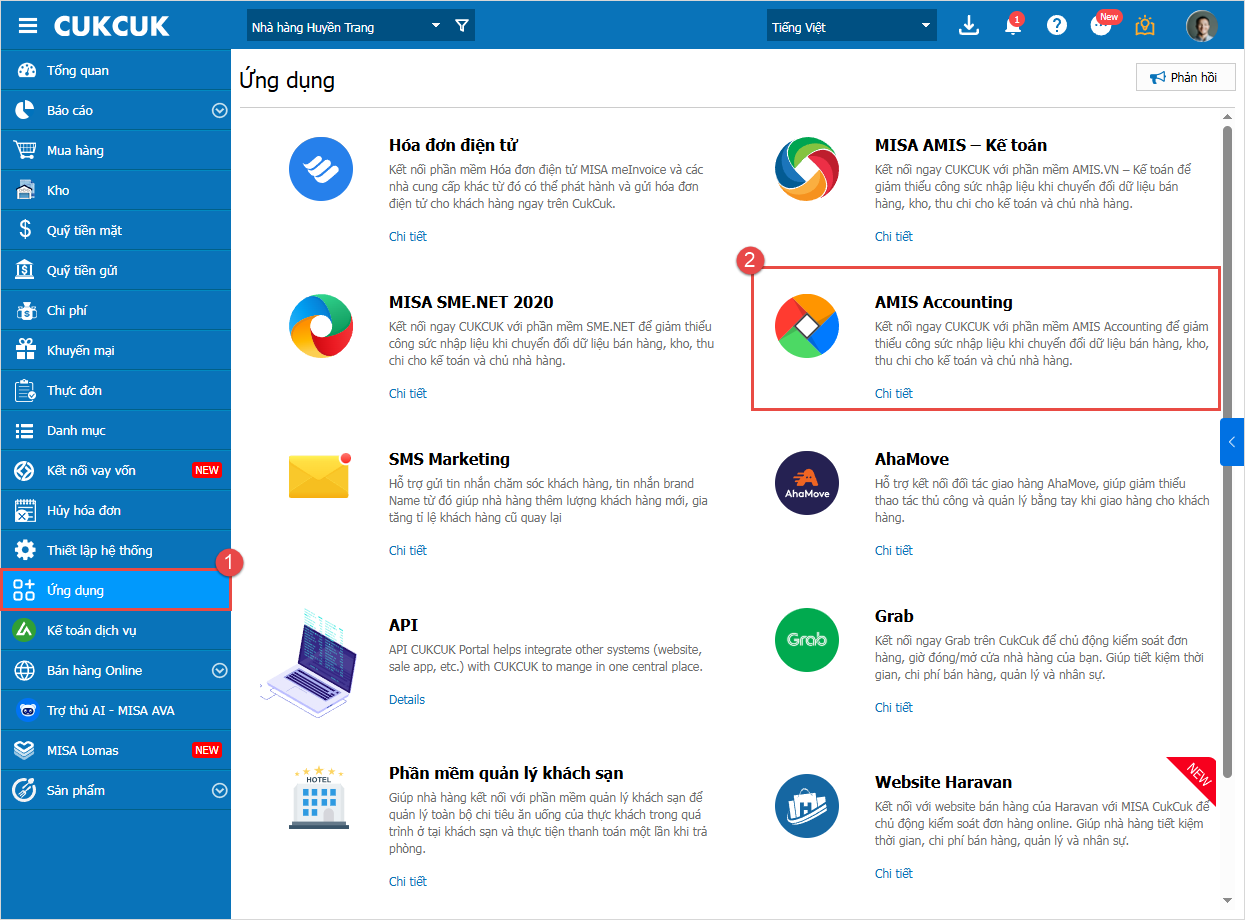
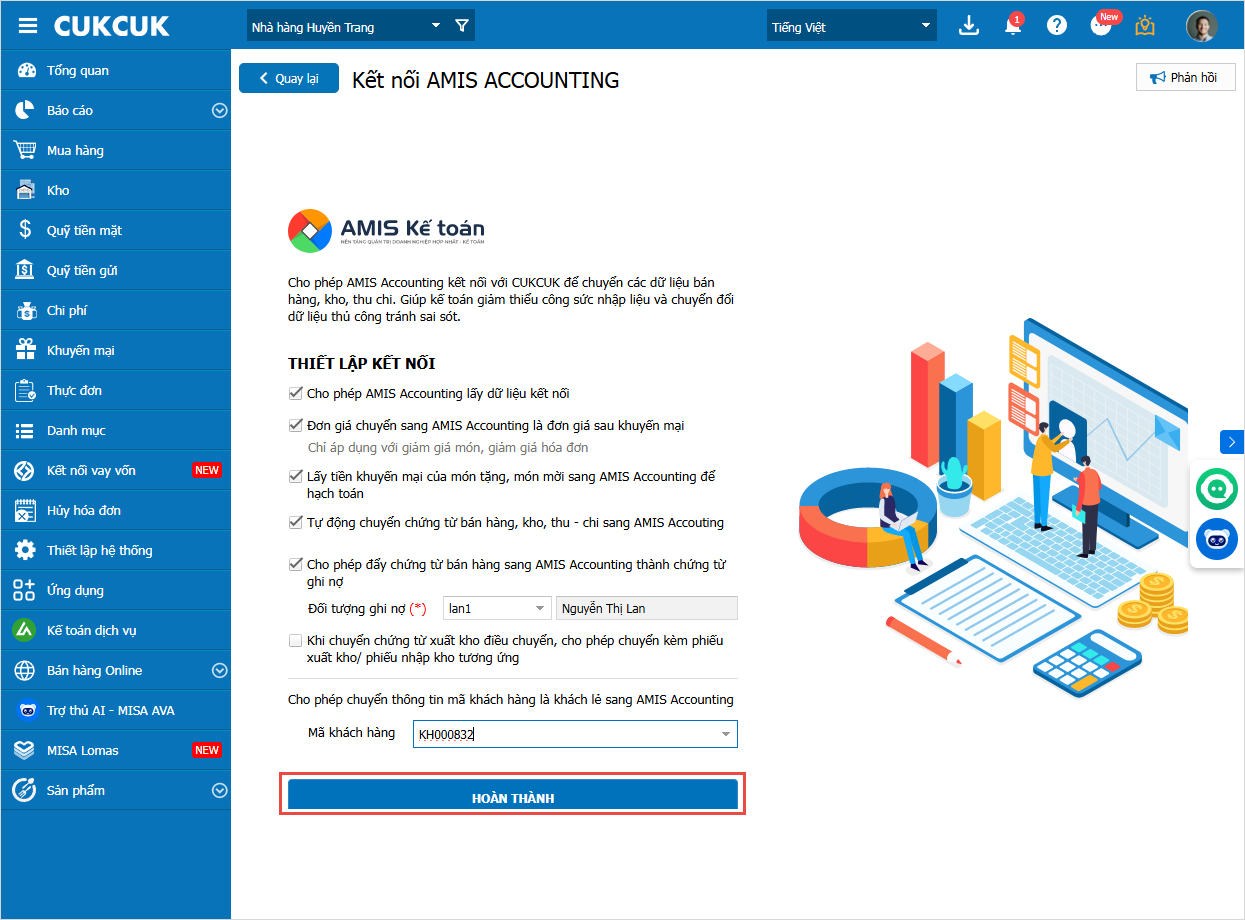
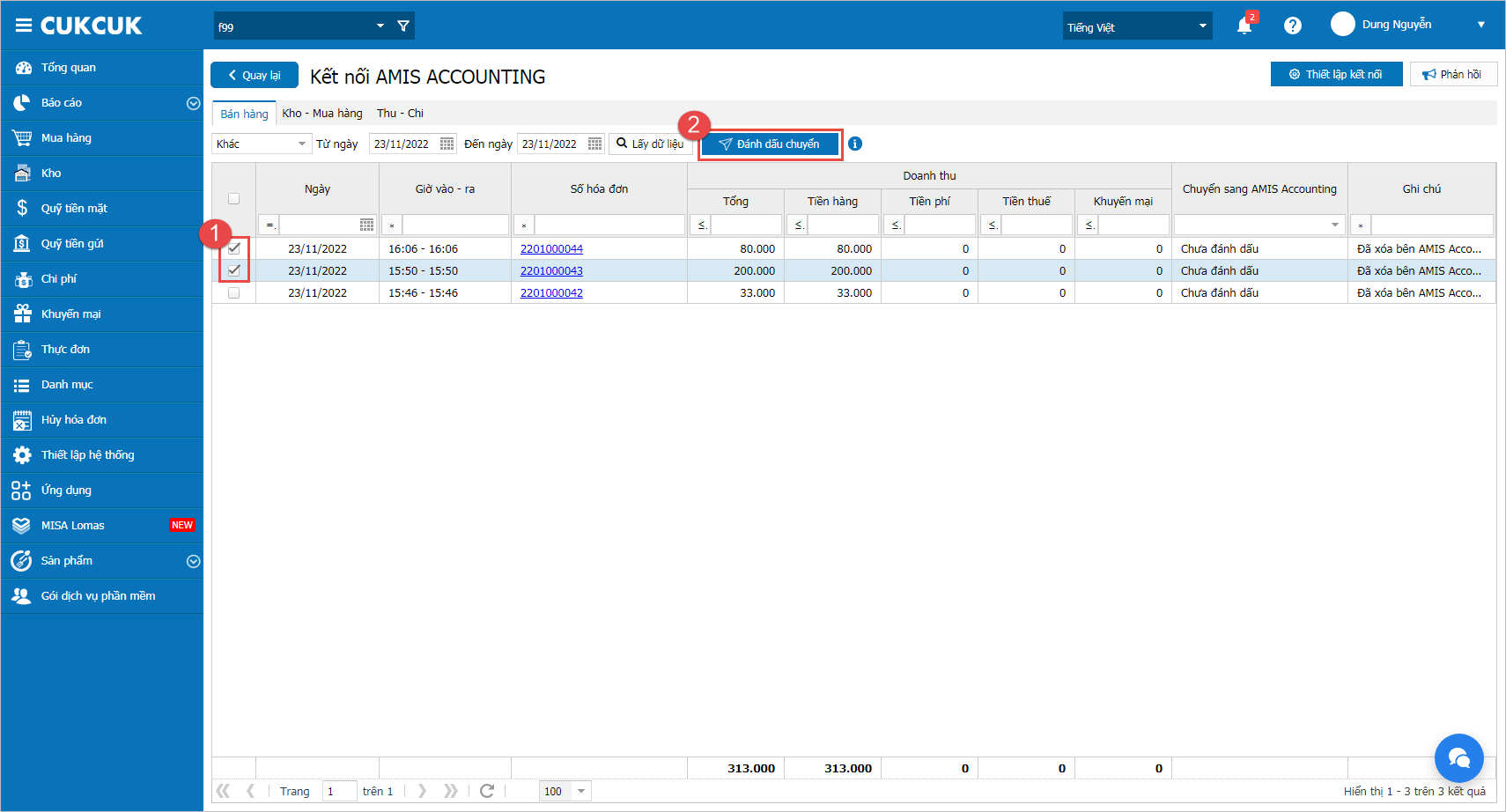
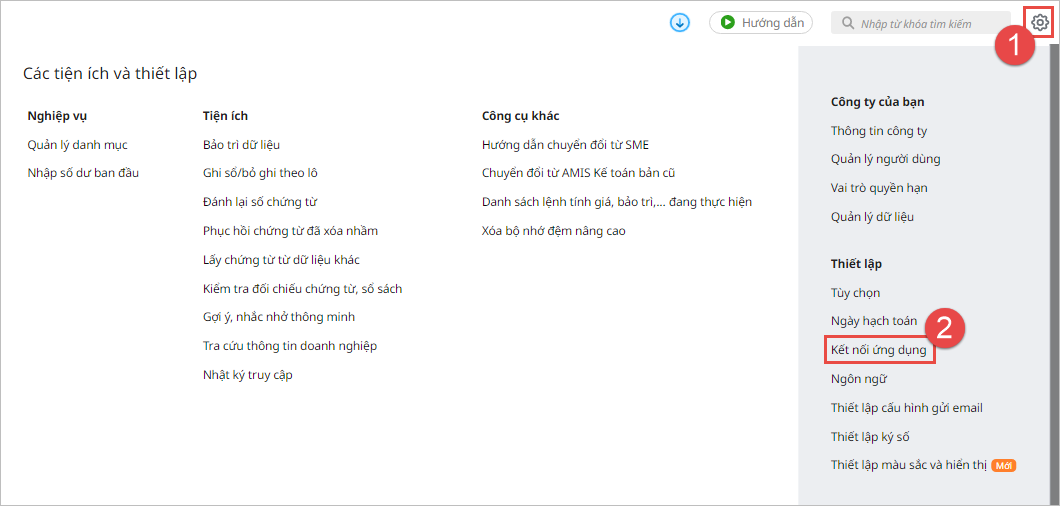
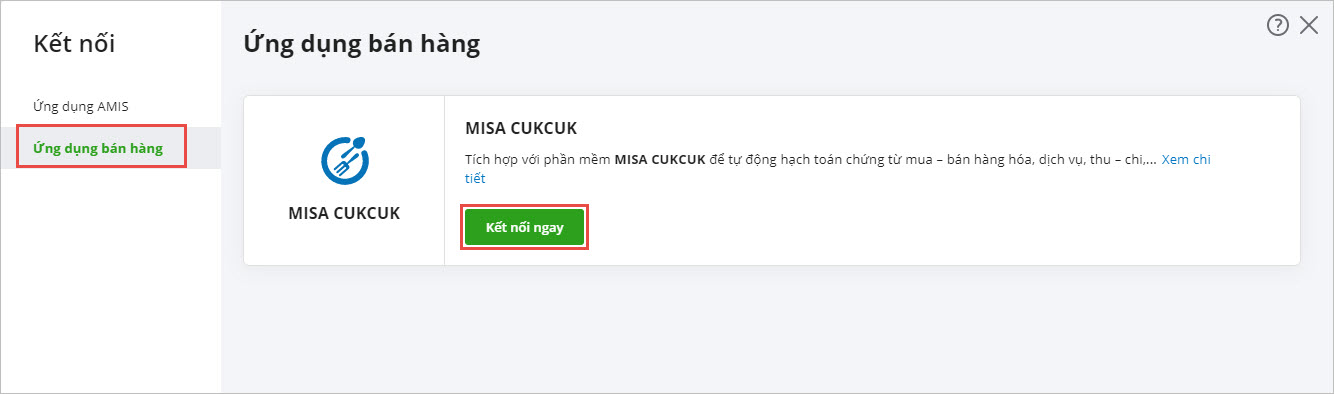
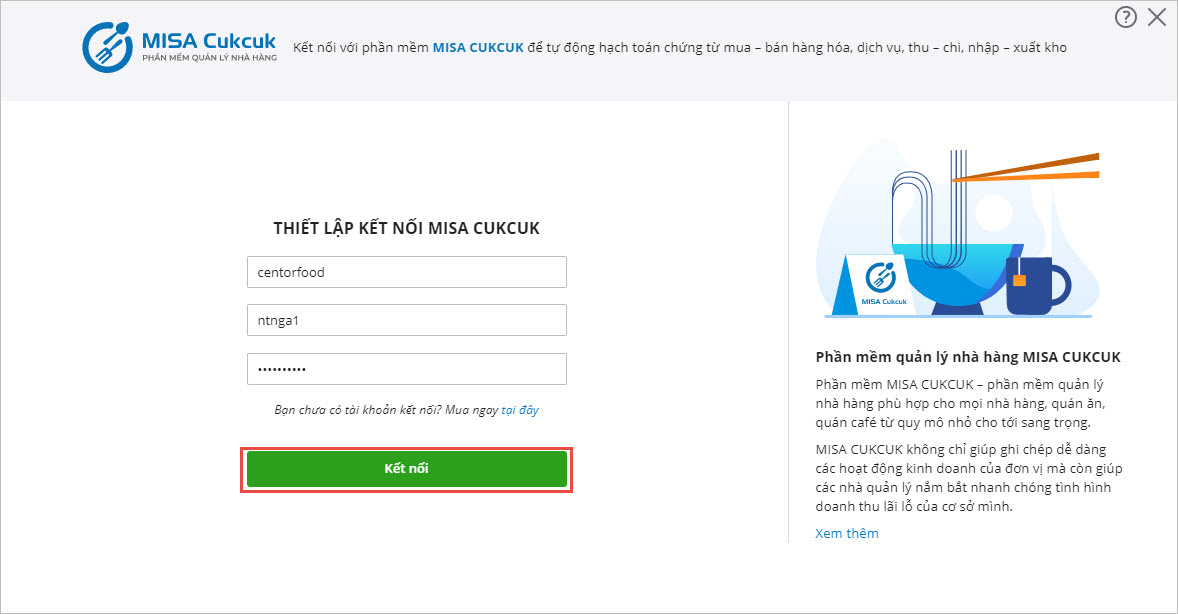
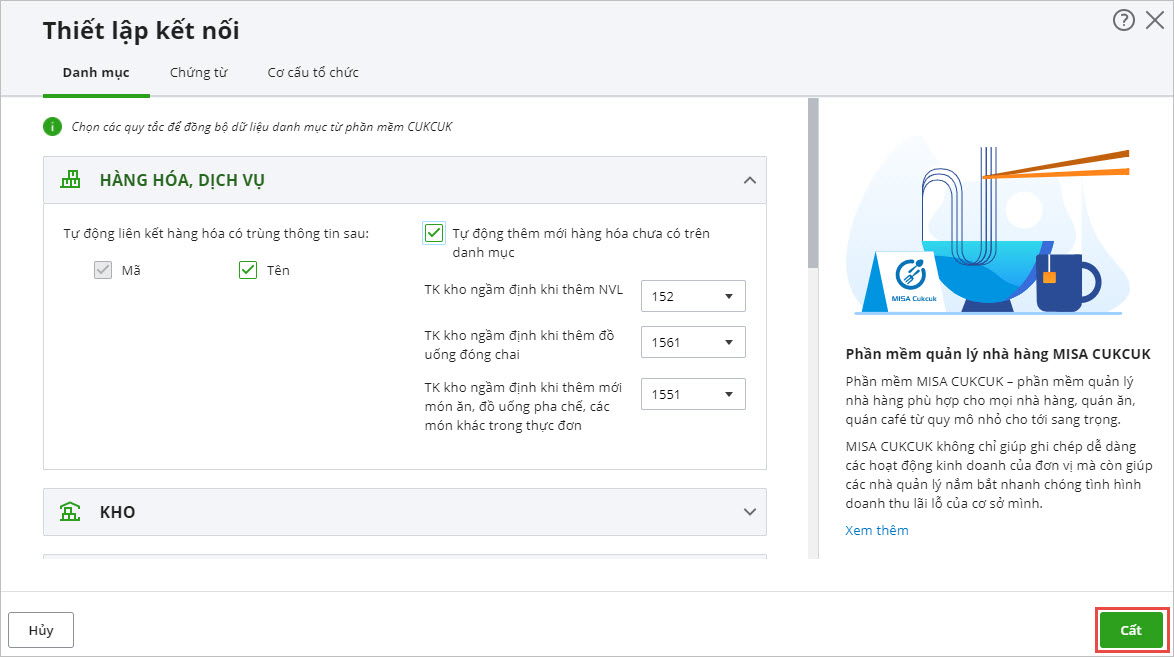
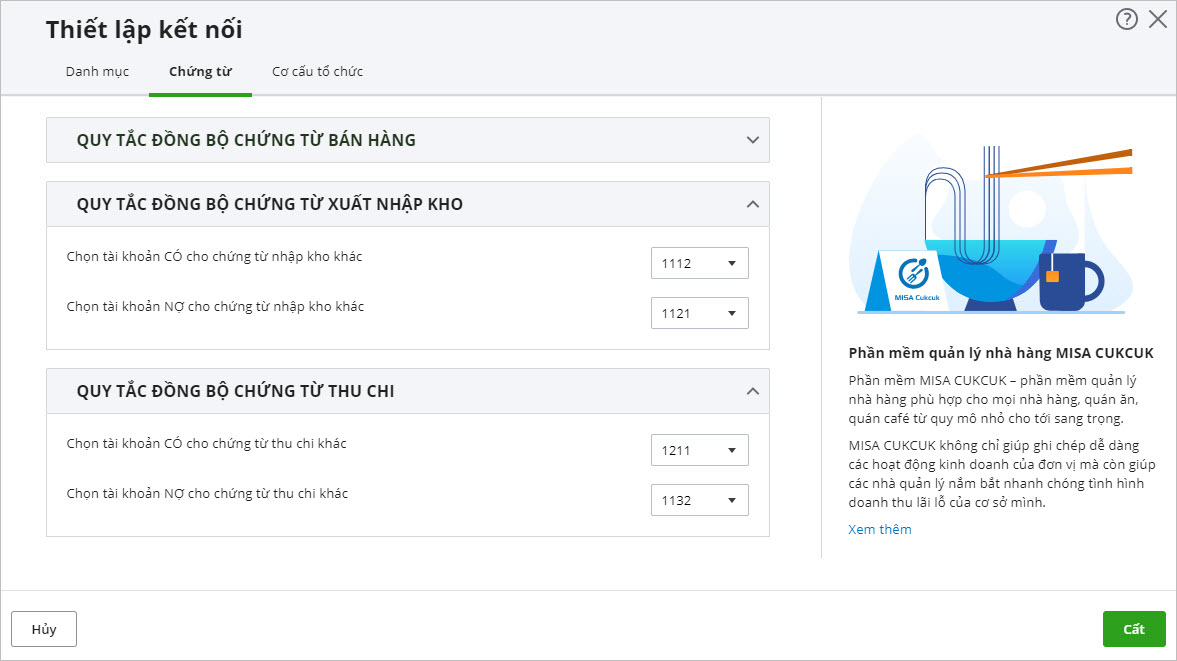
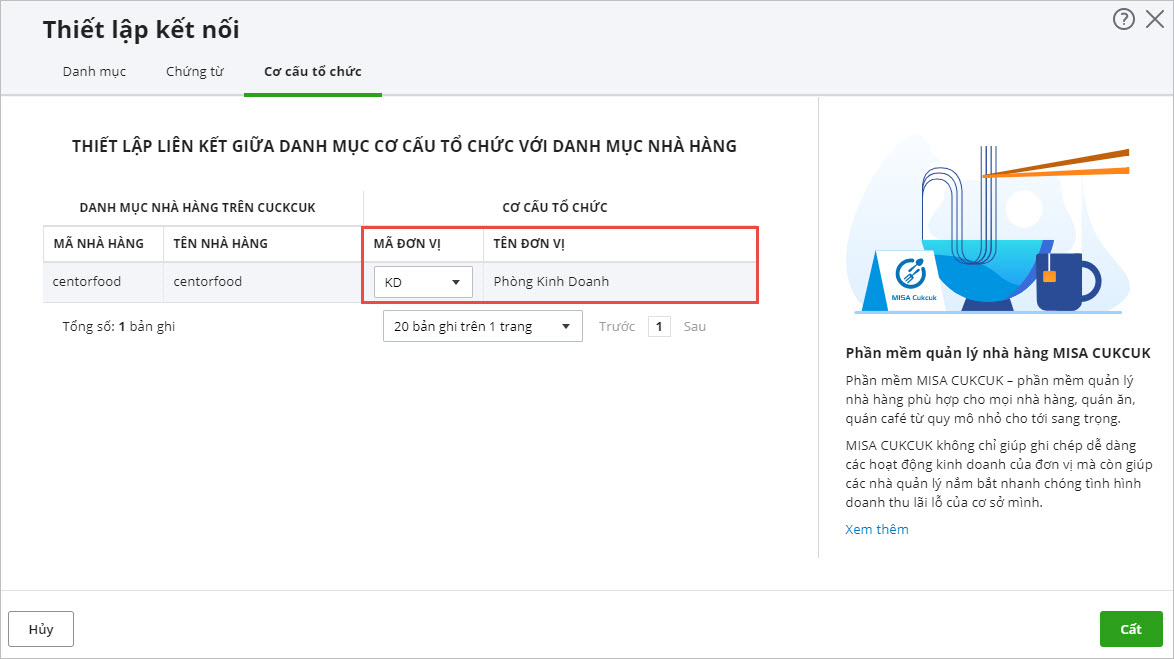
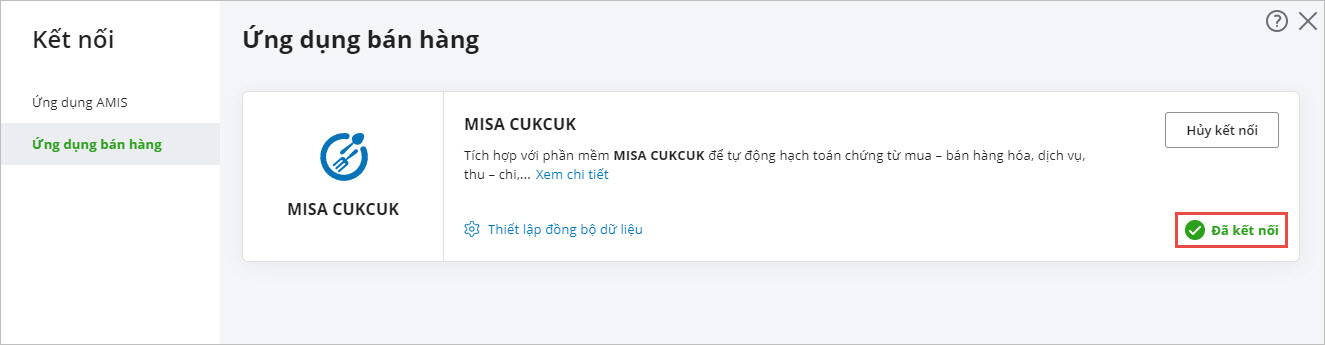
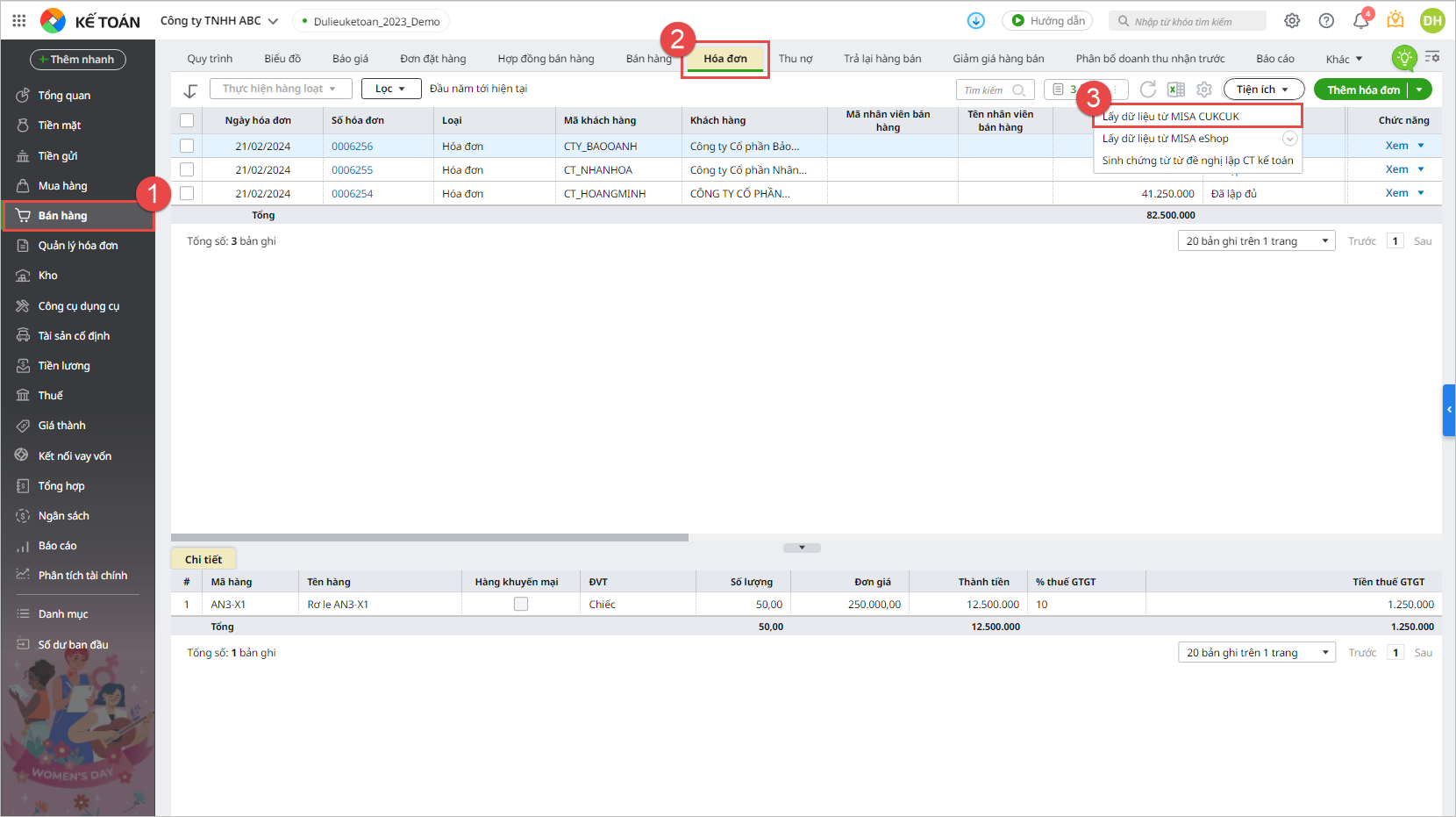
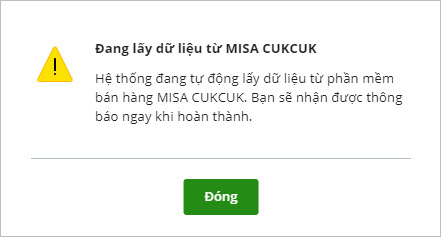
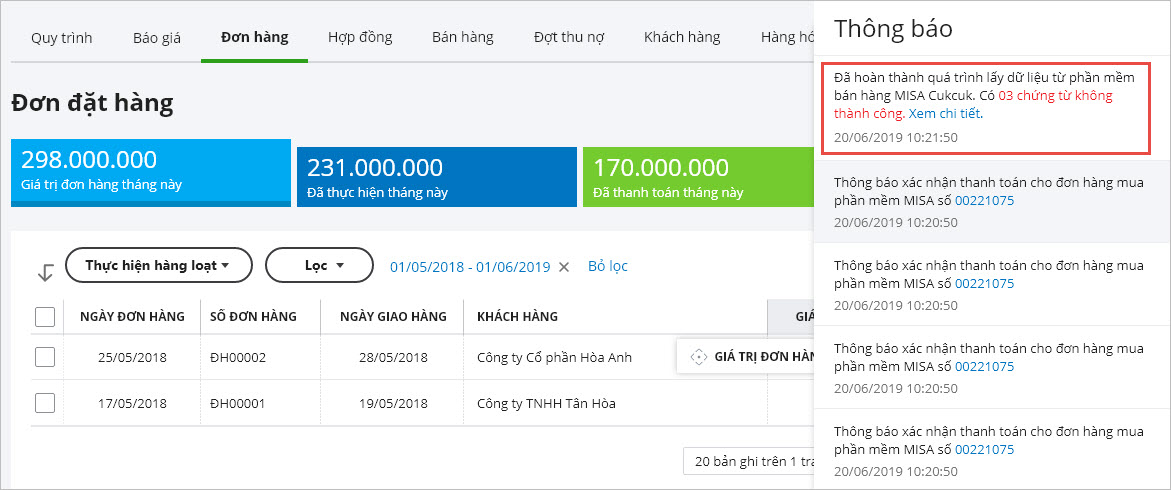
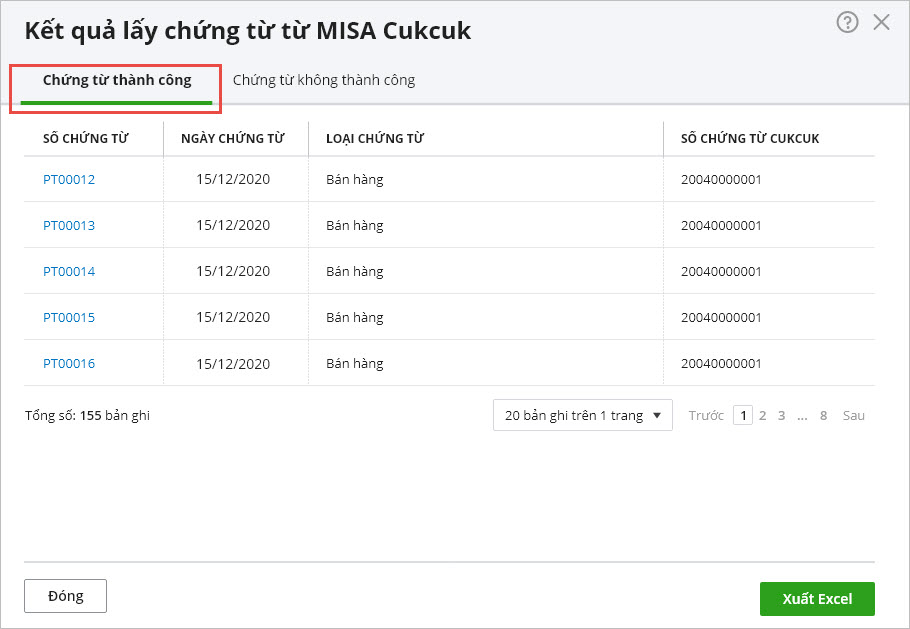
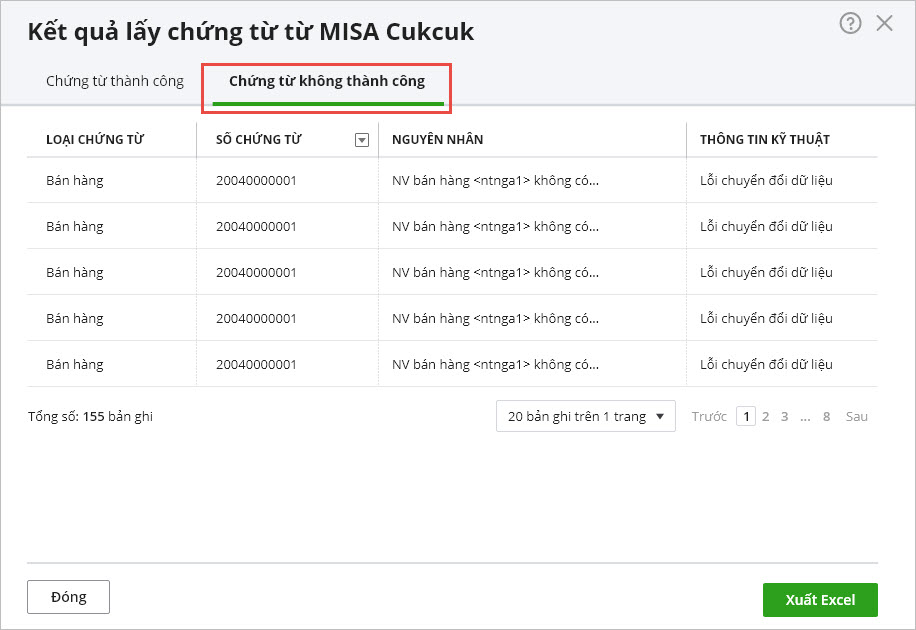
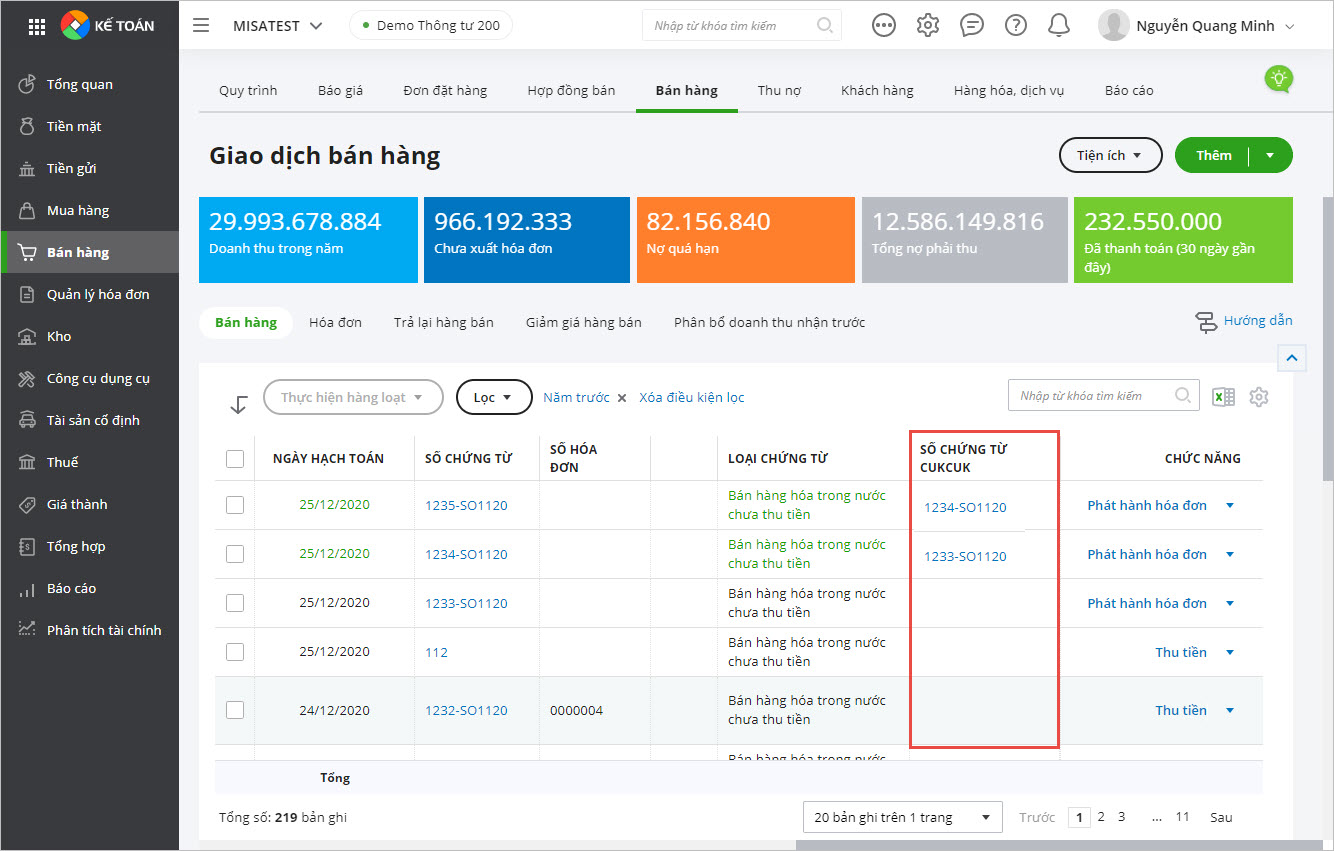







 024 3795 9595
024 3795 9595 https://www.misa.vn/
https://www.misa.vn/




